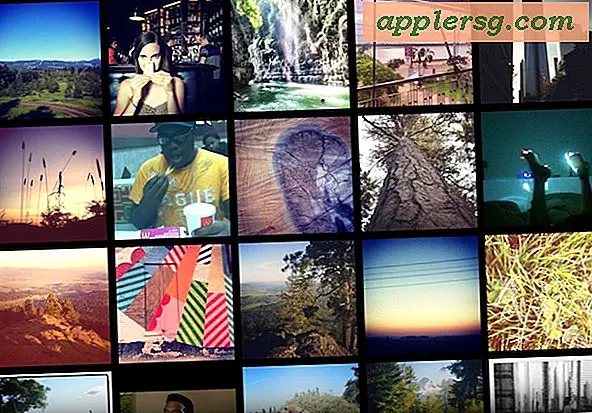Tingkatkan Ukuran Font di Terminal untuk Mac OS X dengan Cepat dengan Keystrokes

Ukuran teks standar yang digunakan oleh aplikasi Terminal di OS X bisa sangat kecil jika Anda menggunakan layar resolusi besar. Meskipun Anda dapat mengubah font agar lebih sesuai dengan preferensi Anda, dan meningkatkan pengaturan spasi juga membantu membaca, solusi sederhana lain untuk meningkatkan keterbacaan adalah dengan hanya meningkatkan ukuran teks yang ditampilkan di layar saat mengunjungi baris perintah.
Cara termudah dan tercepat untuk meningkatkan (atau menurunkan) ukuran teks yang ditunjukkan untuk aplikasi Terminal adalah menggunakan penekanan tombol dengan tombol Command dan Plus atau Minus. Ini akan menyesuaikan ukuran font tampilan untuk sesi terminal yang sedang aktif, tetapi tidak mengubah ukuran font default untuk jendela terminal baru atau sesi, menjadikan ini lebih sebagai solusi cepat ketika Anda perlu meningkatkan keterbacaan.
Meningkatkan Ukuran Teks Terminal: Command + Plus
Tekan saja Command dan tombol Plus (+) untuk menambah ukuran font yang ditunjukkan oleh satu ukuran. Tekan keystroke beberapa kali untuk menambah ukuran teks. 
Turunkan Ukuran Teks Terminal: Command + Minus
Sebagai Command + Plus meningkatkan ukuran font, Command + Minus akan menurunkannya. Jadi, jika Anda ingin lebih kecil karena alasan apa pun, atau Anda membuat ukuran teks terlalu besar dengan penekanan sebelumnya, tekan Command + Minus (-) untuk menguranginya. 
Kembali ke Ukuran Font Default: Command + 0
Tidak senang dengan ukuran font yang baru berubah? Anda dapat langsung kembali ke profil teks aktif ukuran terminal aktif dengan menekan Command + Zero. 
Jika pintasan keyboard perintah ini terdengar akrab bagi Anda, kemungkinan karena Anda telah menggunakannya sebelumnya untuk perubahan ukuran font yang sama di browser seperti Safari, Chrome, TextEdit, dan banyak aplikasi lainnya. Mirip seperti pintasan Preferensi instan, ini tidak cukup universal, tetapi begitu banyak aplikasi menggunakan Command + dan Command-trick untuk menyesuaikan font yang terlihat sehingga hampir universal untuk melakukan fungsi itu.
Seperti yang kami sebutkan, ini adalah pendekatan berbasis sesi untuk menyesuaikan ukuran teks terminal, yang dapat membuat tampilan detail baris perintah secara signifikan lebih mudah dibaca. Jika Anda ingin mengubah ukuran teks yang ditampilkan secara permanen, Anda harus menyesuaikan Font itu sendiri, yang juga menawarkan kontrol yang tepat untuk ukuran font, keluarga font, dan berat font.
Jika Anda melakukan ini untuk membuat garis perintah terlihat sedikit lebih menarik, perlu diingat ada banyak cara lain untuk meningkatkan tampilan aplikasi Terminal dan membuatnya lebih mudah dibaca.